本页面介绍了如何根据查询结果创建图形和图表,以便更好地展示您的数据。Looker 将查询详细信息和可视化配置数据放在一起。当您共享查询时,收件人会同时看到您的可视化图表和数据。
快速指南
您可以向探索中的任何查询结果集添加引人注目的视觉效果。
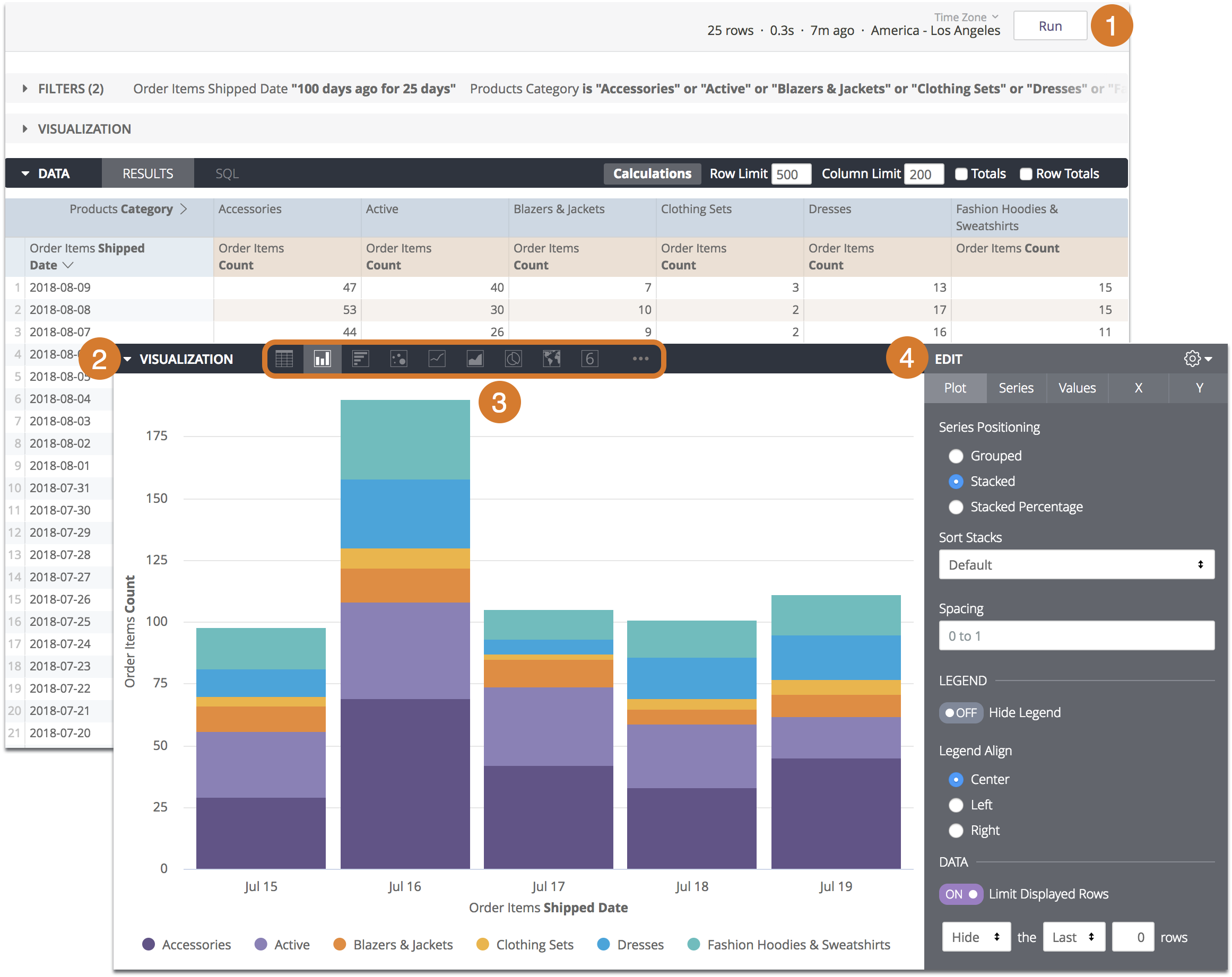
- 创建并运行查询。
- 点击可视化图表标签页。
- 选择最适合显示数据的可视化图表类型。如需查看更多选项,请点击显示的可视化图表选项右侧的
…。 - 点击修改,即可配置可视化选项设置,例如命名和排列图表轴、为每个数据系列选择位置和类型,或修改图表调色板。
您可以指定要在可视化图表中包含的维度和度量方式,从而进一步自定义可视化图表。如果您的数据缺少键值对,您可以告知 Looker 在可视化图表的相应部分填写这些值。
选择可视化类型
创建并运行查询后,点击探索中的可视化标签页以配置可视化选项。使用图表按钮选择可视化类型。
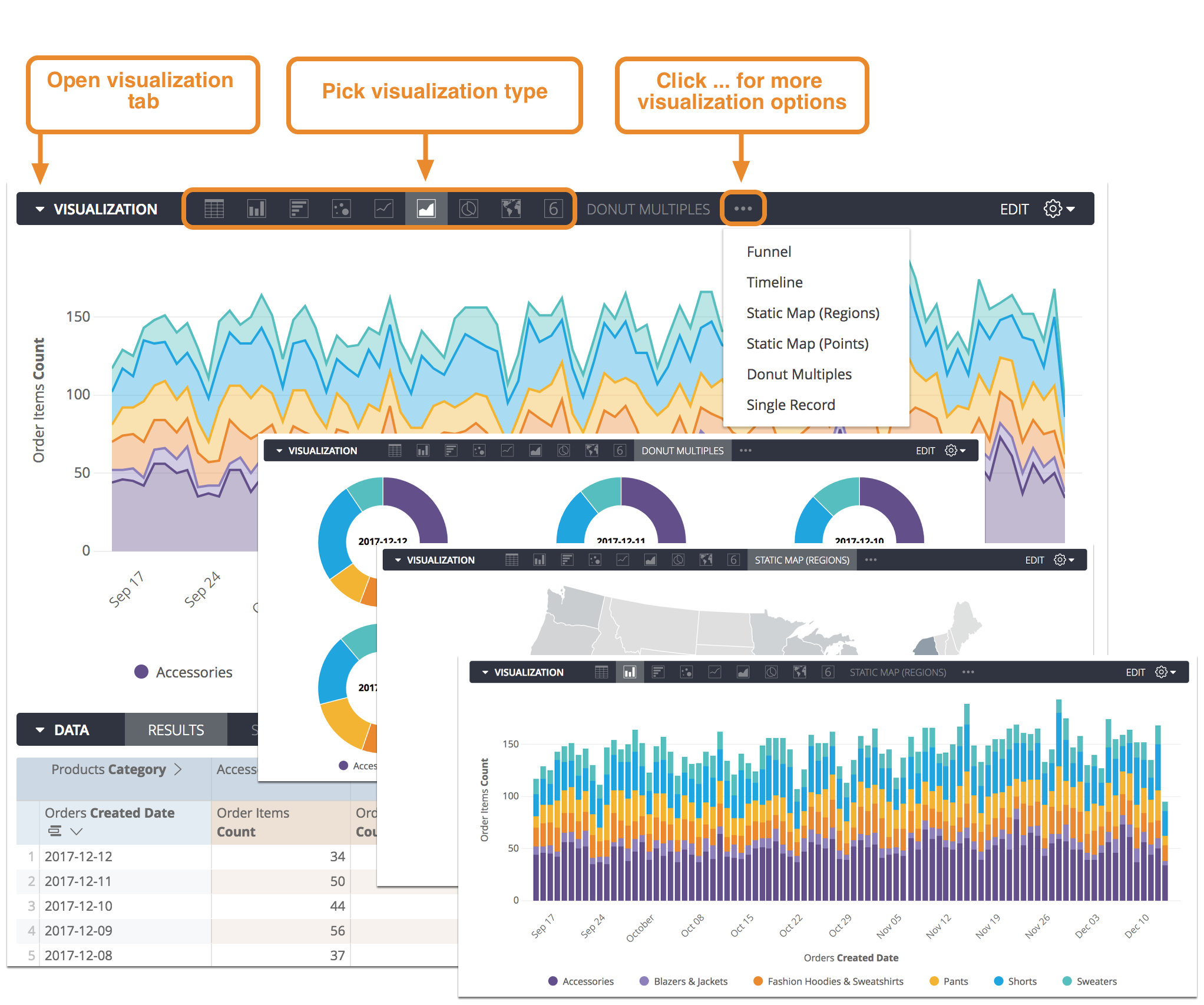
您选择的可视化类型决定了 Looker 如何表示图表中的数据系列。数据系列是绘制在图表上的一组相关数据点。例如,针对一组日期每天下达的订单数量是一个系列。在柱形图中,数据系列以相同颜色的列表示;在折线图中,数据系列以单条线表示。您可以在系列菜单和图表图例中查看图表系列列表。
使用图表设置自定义可视化图表
您可以自定义可视化图表,使您的数据更具可读性并添加视觉样式。点击修改以查看可视化选项,然后更改设置以取得适合自己的结果。
要查看特定可视化类型可用的可视化选项,请在可视化类型文档页面上点击相应类型。
以下示例展示了包含堆叠数据系列的面积图的部分可视化设置。
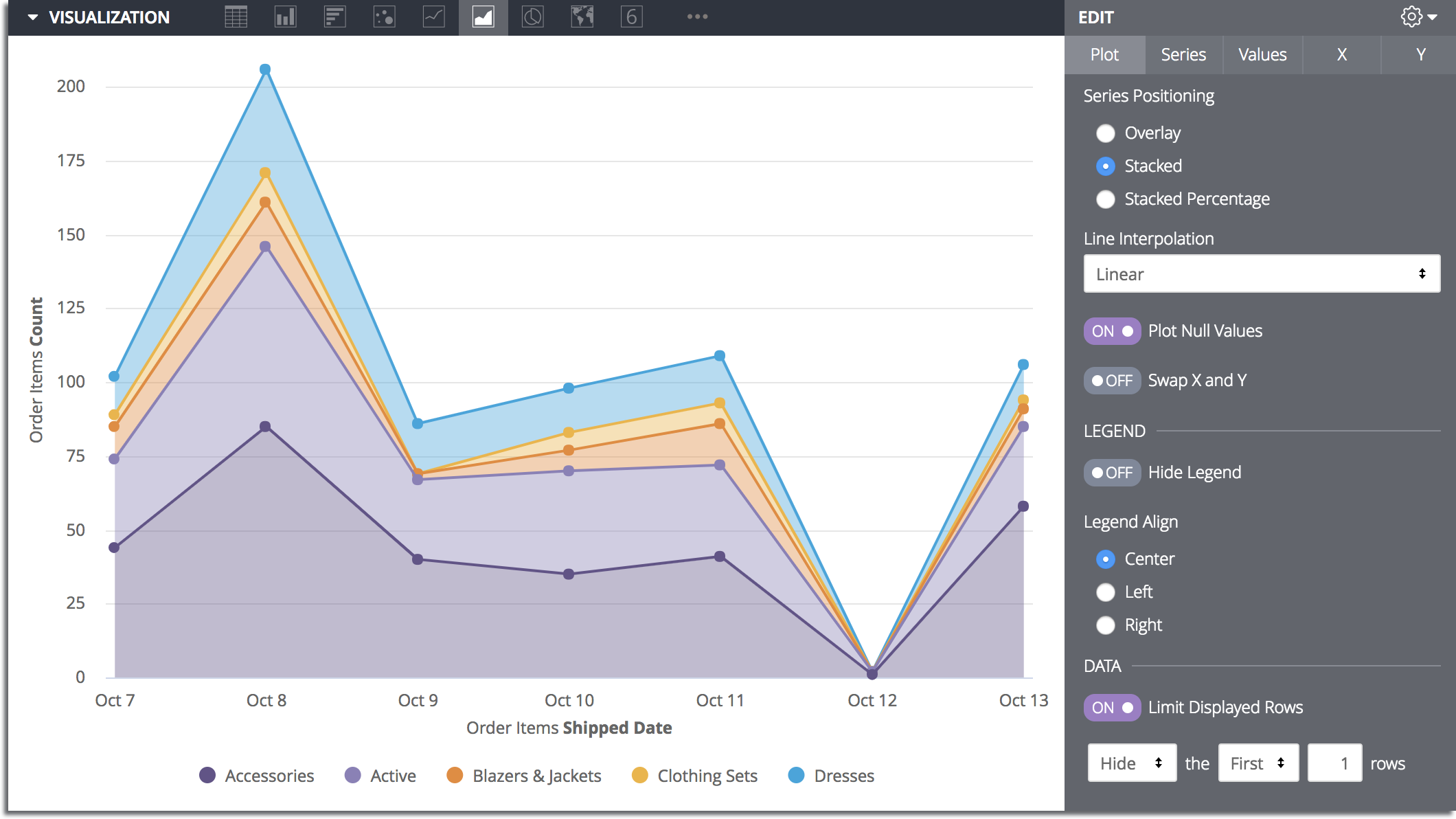
在一个图表中添加多个可视化类型
您可以创建包含多个可视化类型的图表:
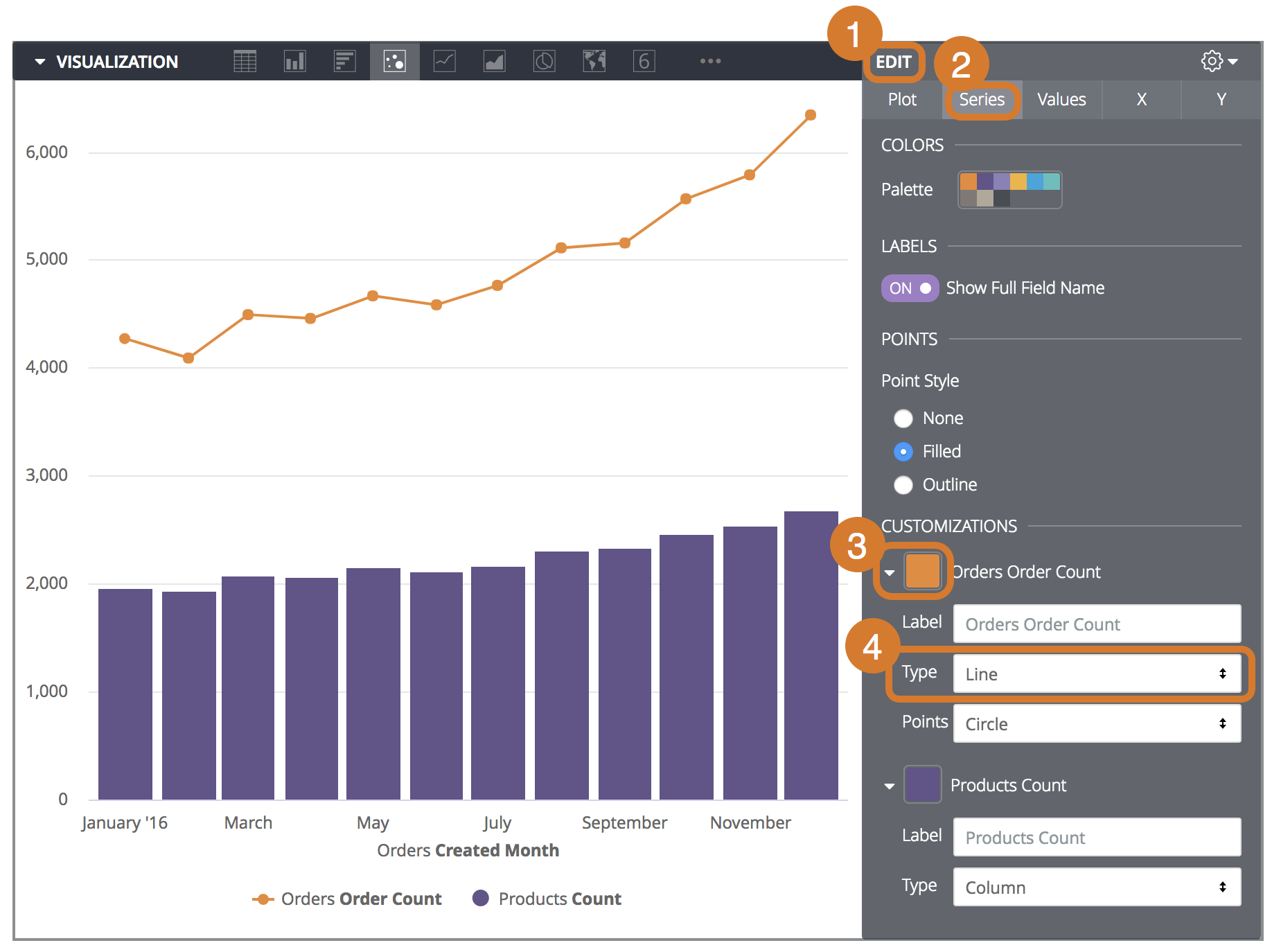
- 点击修改按钮以显示自定义选项。
- 点击系列图书标签页。
- 在自定义部分,图表中每个系列都会显示一个条目。点击系列旁边的箭头以显示其自定义选项。
- 在类型框中,选择要用于该系列的可视化类型。
包含多种数据系列类型的图表始终在折线图、柱形数据系列和柱形数据系列的前面叠加显示数据系列和散点数据系列。
要更改列、栏和区域系列的分层顺序,请更改数据表中的数据系列位置,然后点击运行按钮。最左边的系列层位于顶部,最右边的系列层位于底部。
创建多种可视化类型的堆叠图表
您可以在包含多种可视化类型的图表中添加堆叠系列。所有与图表整体相同的类型系列会堆叠在一起;其他类型的系列不会堆叠在一起。例如,以下图表是柱形图,因此列会堆叠,但折线图不会堆叠。

要创建使用多个 y 轴的堆叠图表,请在 Y 菜单中将任意数据系列拖动到其他轴上。堆叠的系列将一同显示。所有其他系列可以单独移动,包括一个数据透视中的各个系列。

指定要包含在可视化图表中的 LookML 字段
Looker 将字段选择器中选择的所有维度和度量方式添加到任何可视化图表中。有时,您可能不想在图表中显示所有维度或指标。
从可视化图表中隐藏字段
对于表格计算,Looker 不会重新运行查询来排除使用从可视化图表中隐藏或在可视化图表中隐藏“否”隐藏的字段或值。因此,根据具有隐藏“探索”值的字段进行的计算可能会显示出乎意料的结果。
要在可视化图表中隐藏字段,请执行以下操作:
- 选择列右上角的齿轮图标。
- 选择在可视化图表中隐藏。
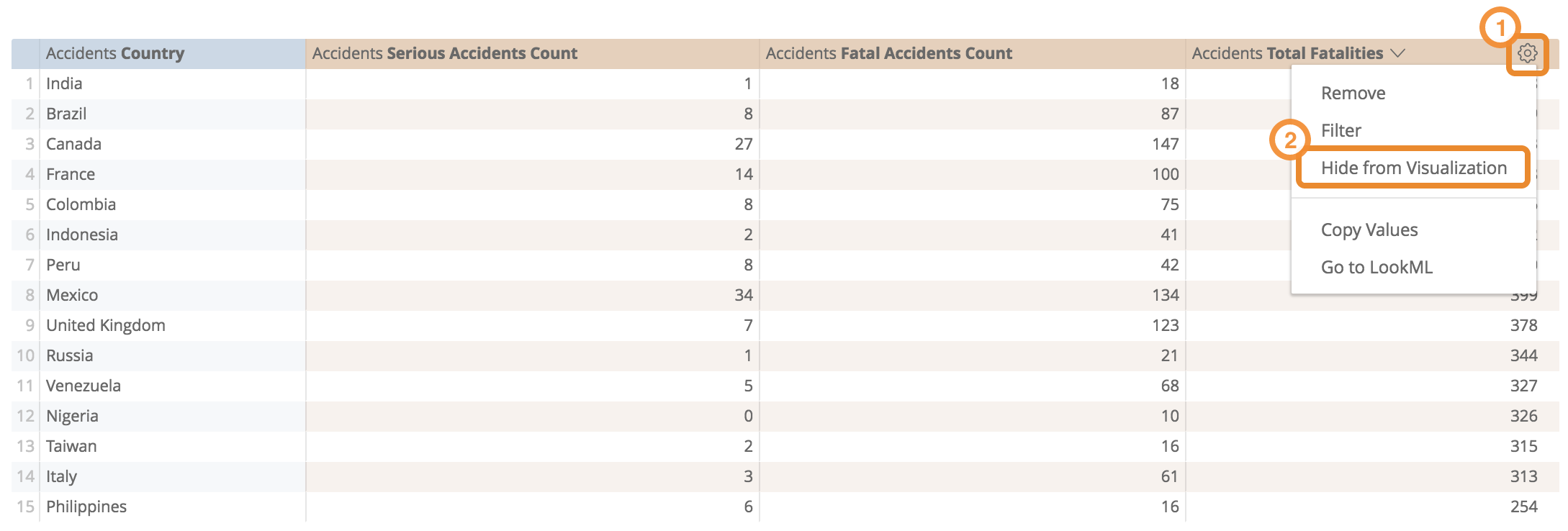
在此示例中,可视化图表中未隐藏 LookML 字段事故总数,而是在图表中仅留下事故严重事故数量和事故严重事故数量。

要启用或停用已绘制成图表的系列,请在可视化图表的图例中点击该系列。停用此功能后,系列颜色在图例中会变成灰色,并且数据会在图表中消失。再次点击该系列可重新启用该系列。
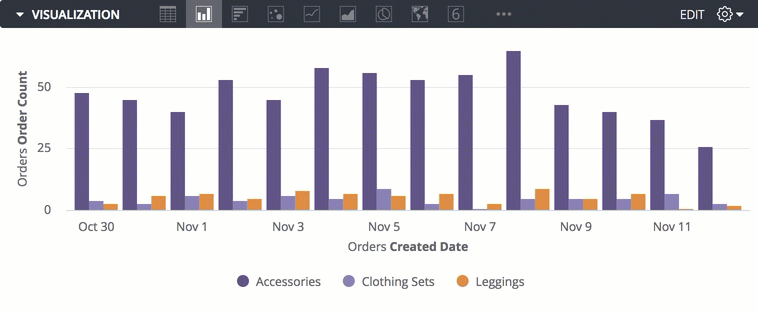
要在可视化图表中隐藏表计算,请参阅使用表计算页面中的说明。
填写缺失的日期和值
某些数据集的值(例如日期)遵循可预测的模式。您可能会按时间范围拉取数据,并且会发现某些日期、周、月或其他日期类型没有对应的值。默认情况下,数据表和可视化图表会显示查询返回的日期,并跳过任何缺少的日期。通过 Looker 的维度填充选项,您可以在数据表格和查询可视化结果的相应轴上显示缺少的日期或其他值。
例如,在 1990 年的事故数据中,仅显示了几个发生事故的日期:

如果您不使用维度填充,Looker 就会连接其所有的数据点,从而导致图表具有误导性:

启用维度填充功能后,系统会添加缺少的日期并使图表包含更丰富的信息:
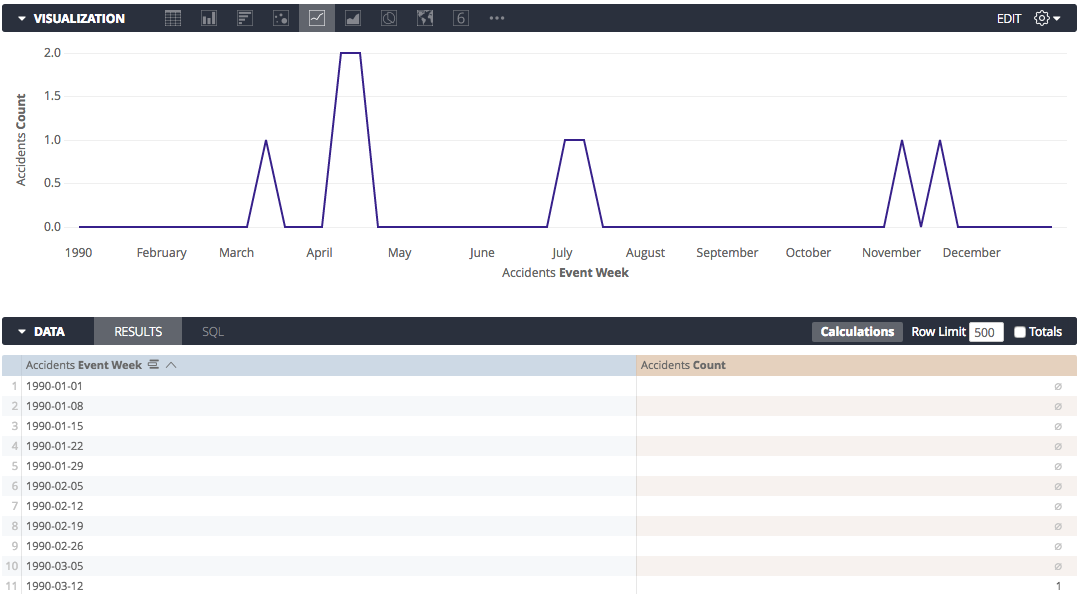
要使用维度填充,请在“探索”的“数据”部分选择相应的维度齿轮菜单。选择 Fill in Missing Dates(填充缺少的日期)或 Fill In Missing Values(填充缺少的值)选项:

维度填充功能适用于具有“是/否”值、分层值和大多数日期类型的维度。也可以通过 case 或 tier 参数,根据值列表应用于任何维度。
系统会针对使用单个维度和/或一个数据透视运行的查询自动启用维度填充功能,前提是您没有为任何衡量指标应用过滤条件。您还可以在查询中同时应用多个维度(包括透视维度),不过,如果系统检测到填充了多个值的字段会生成过多字段,该功能就会自动停用维度填充,以优化查询性能。
在以下情况下,您无法使用维度填充功能:
当您的 Looker 开发者使用
order_by_field参数或在某些维度上停用allow_fill参数时。维度应用了过滤条件,并具有固定数量的值,例如“是/否”、“周几”、“日期”等。根据这些字段类型进行过滤,可消除 Looker 需要预测并准确填充任何缺失值所需的值。
当 Looker 检测到生成的行或列过多时,便会填充值,并自动停用维度填充功能以优化查询性能。
